
Cet article vous apporte des connaissances pertinentes surPythonest un framework Web Python relativement classique. Il m'est arrivé d'utiliser Django dans le projet récemment, donc l'article suivant vous présente principalement l'utilisation de Pycharm pour créer un tutoriel graphique super détaillé sur. le projet Django, j'espère qu'il sera utile à tout le monde.
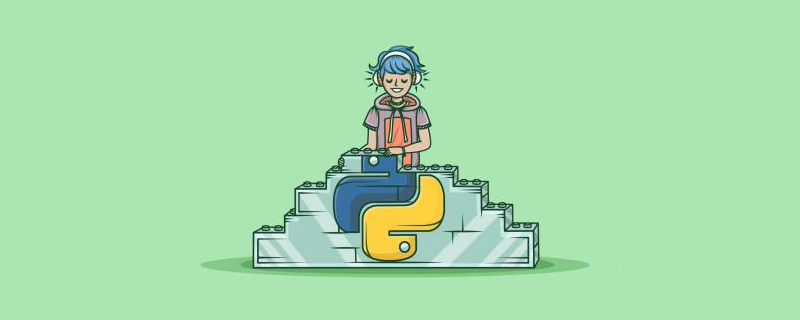
【Recommandations associées :Tutoriel vidéo Python3】
1. Ici, j'utilise le navigateur anaconda pour le créer, sélectionnez l'environnement et cliquez sur créer.
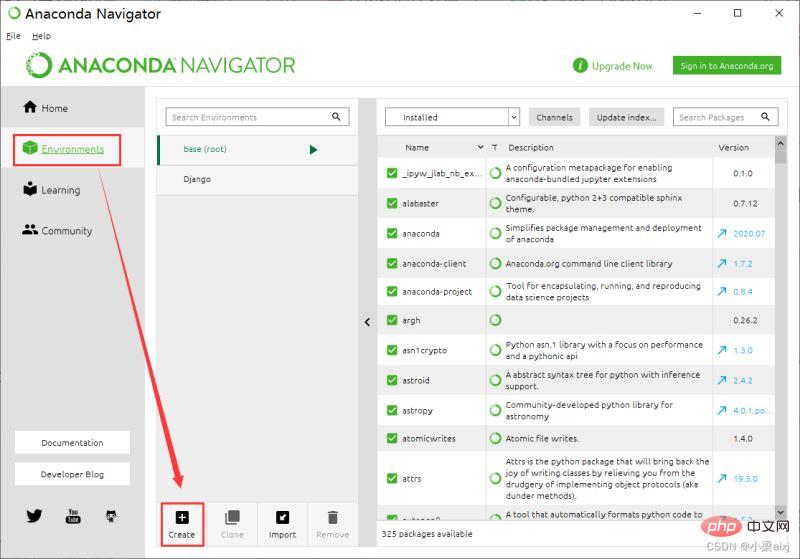
2. Définissez le nom de l'environnement et sélectionnez la version python3.8.
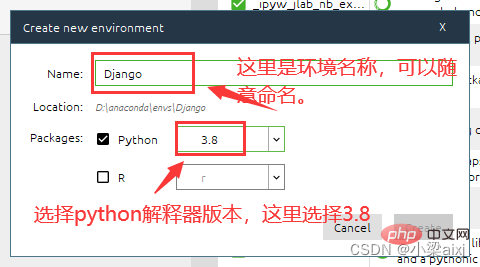
3. Vous pouvez installer ici les modules nécessaires dans l'environnement. (N'utilisez pas cette méthode pour installer des modules, d'autres méthodes seront présentées ci-dessous)
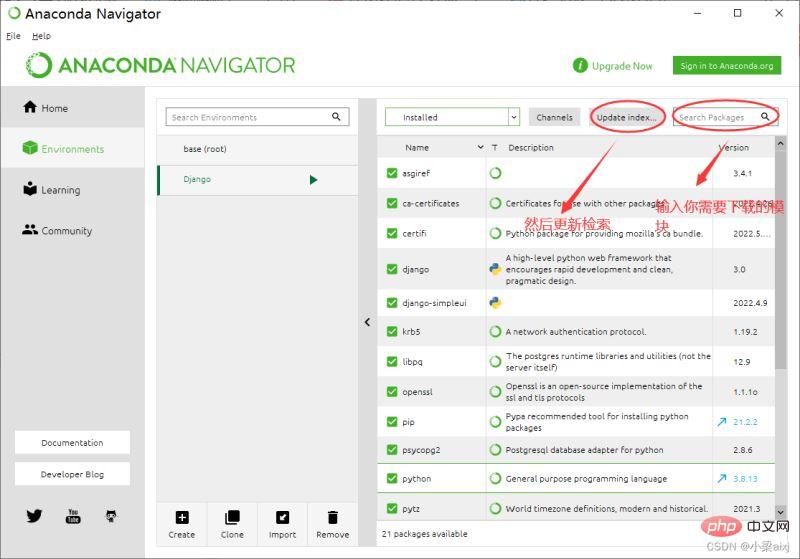
Par exemple :
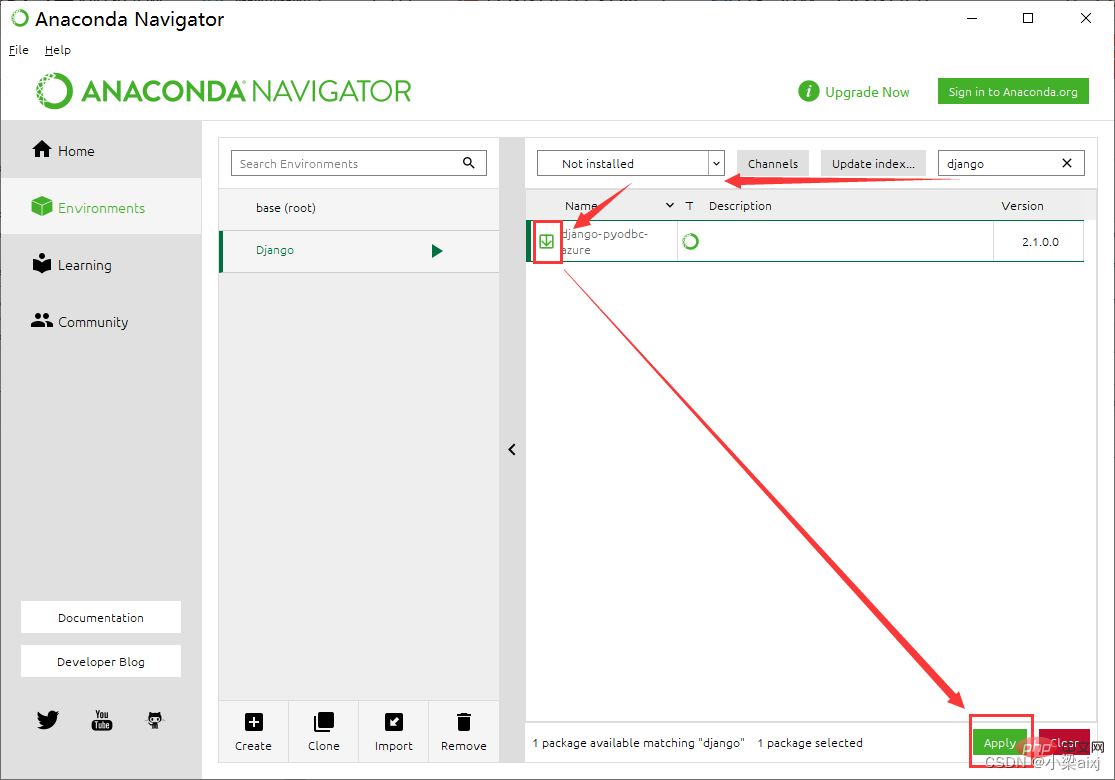
4 Installez django3.0, utilisez la commande : pip install django==3.0, l'installation. ne sera considéré comme réussi que si apparaît avec succès .

5. Installez ici un autre django_simpleui, qui sera utilisé plus tard lors de la création d'un projet Django.
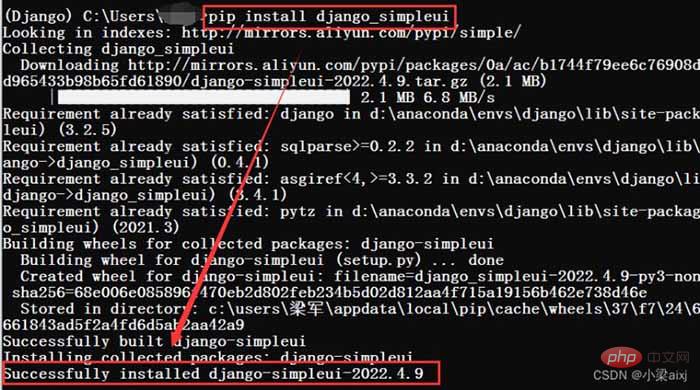
simpleui Introduction
simpleui est un thème basé sur la gestion backend de Django, principalement pour embellir et simplifier l'interface de gestion backend intégrée de Django. Il intègre 28 thèmes populaires. L'installation de Pip Lightning est 100 % compatible avec l'administrateur natif sans modifier le code. Il comporte des pages multi-onglets et chaque module est plus clair. La configuration est simple et vous pouvez démarrer rapidement. Après avoir ajouté simpleui à settings.py, cela prendra effet immédiatement et l'efficacité sera augmentée de 100 % ! Facilitez le développement back-end. La bénédiction Element-UI + Vue donne à l'ancien administrateur de Django un nouveau look.
1. Ouvrez pycharm et créez un nouveau projet.
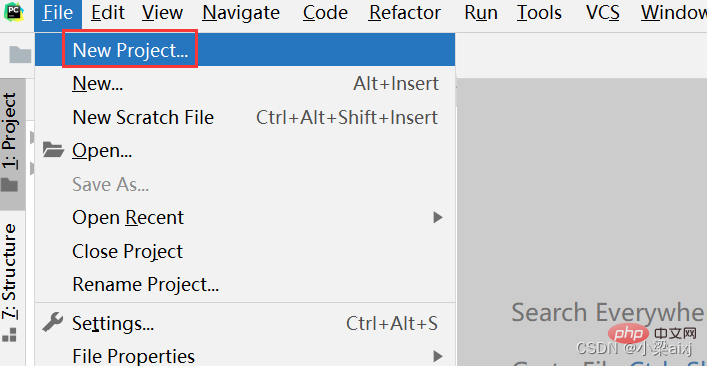
2. Définissez le chemin du projet (emplacement) et sélectionnez l'interprète existant.
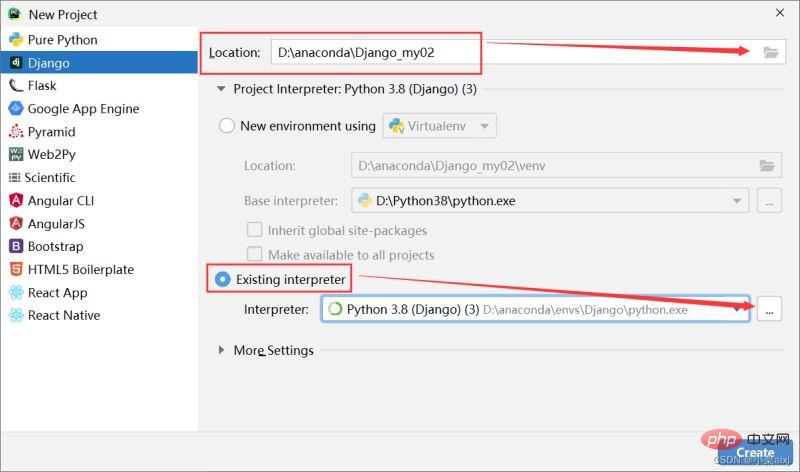
3. Configurez le compilateur (interprète).
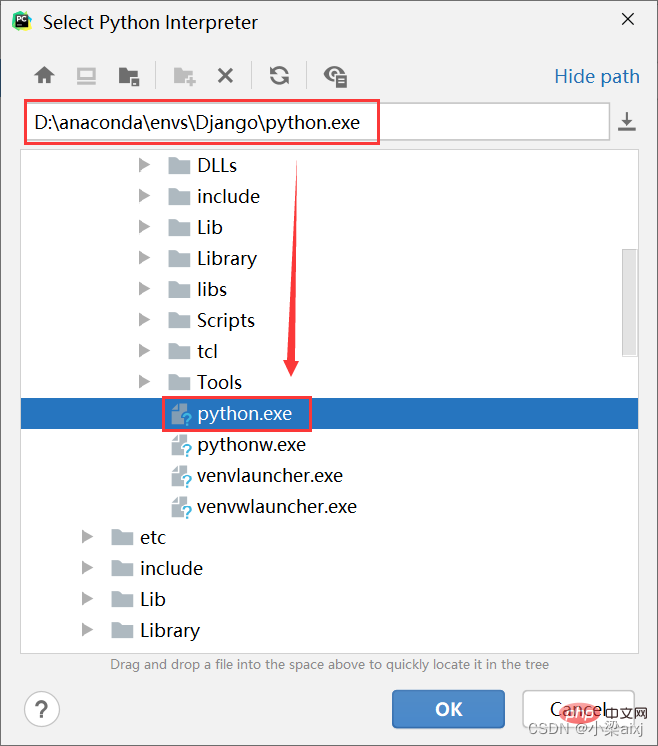
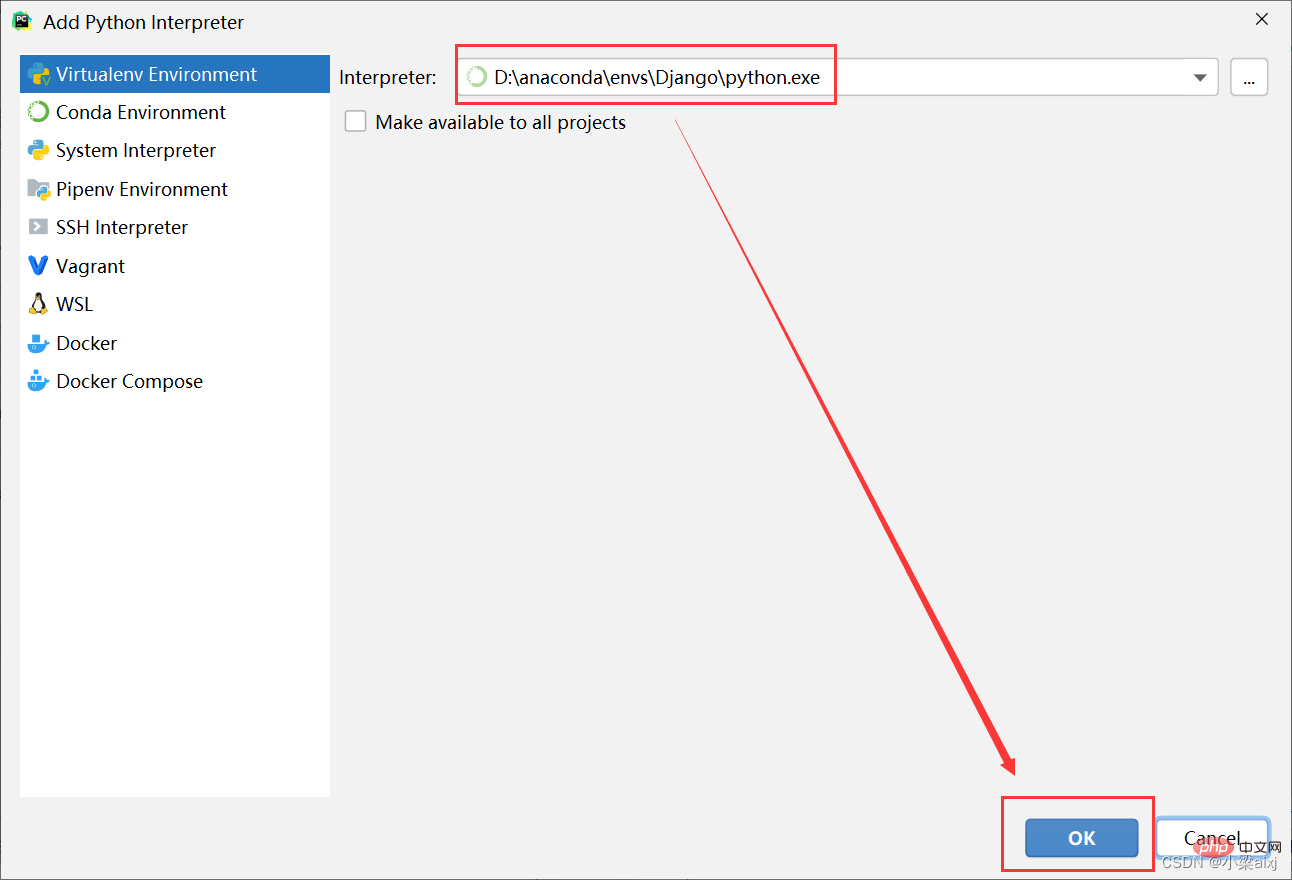
4. Terminez la configuration et cliquez sur créer.
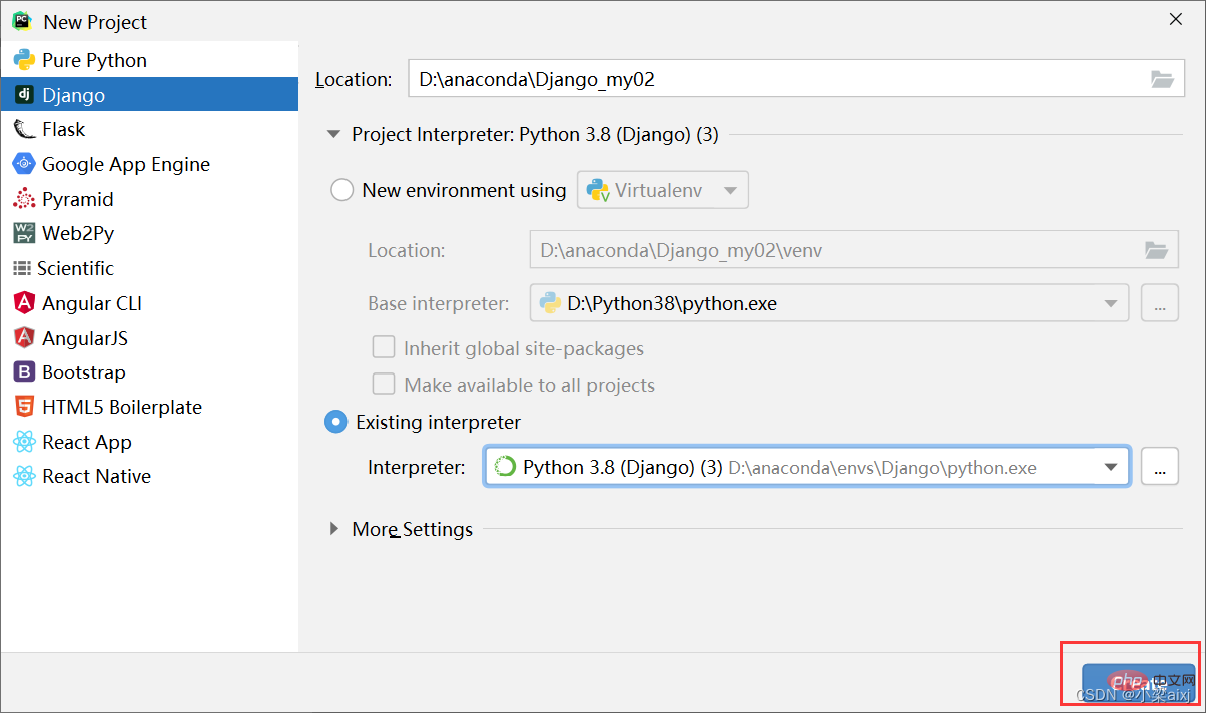
5. Sélectionnez une nouvelle fenêtre et une nouvelle fenêtre s'ouvrira.

6. Lorsque l'interface présentée dans l'image ci-dessous apparaît, c'est fondamentalement réussi.
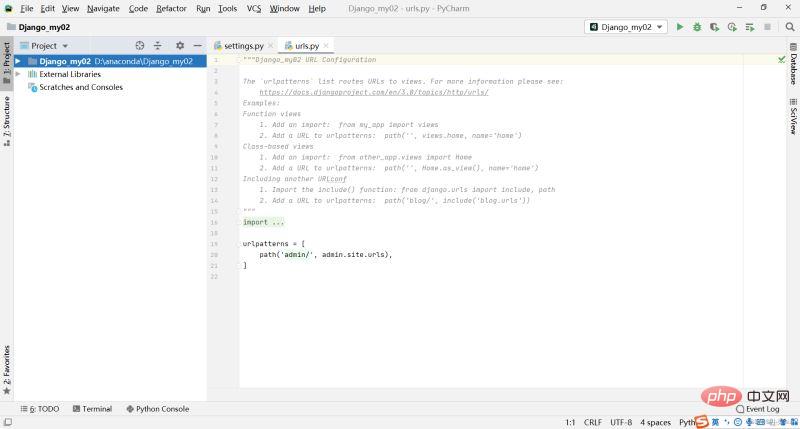
7. Exécutez manage.py pour vérifier si le site est installé avec succès.
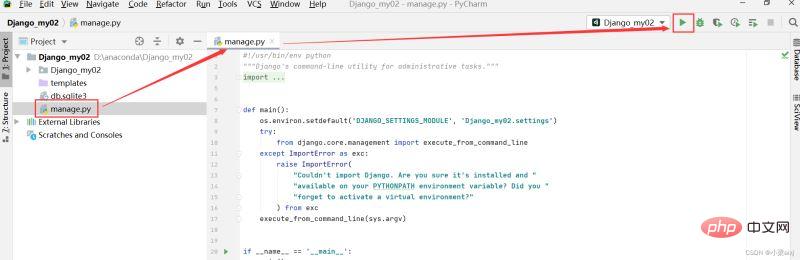
8. Cliquez sur l'adresse dans le résultat en cours.
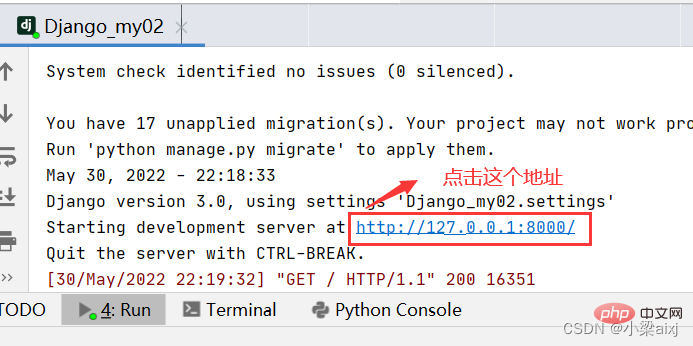
9. L'image ci-dessous apparaît et vous avez terminé.
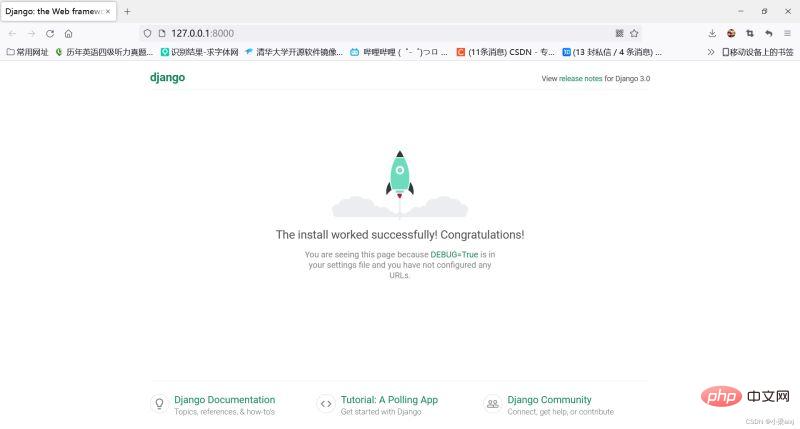
【Recommandations associées :Tutoriel vidéo Python3】
Ce qui précède est le contenu détaillé de. pour plus d'informations, suivez d'autres articles connexes sur le site Web de PHP en chinois!